Je suis capable de rendre mon document plus agréable grâce aux bordures et couleurs de fond.
Bordures
Vous avez peut-être déjà vu les bordures dans Word.
En effet, il s'agit d'une fonctionnalité commune aux tableurs et aux tableaux. Vous pouvez donc faire la même chose dans un tableau Excel ! Les bordures vous permettent de mettre en évidence certains éléments de votre tableau, ou faciliter la lecture de votre tableau en affichant certaines lignes.
|
Voici les données "brutes", sans aucune mise en évidence : |
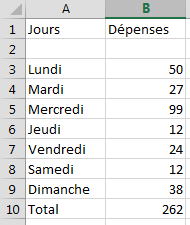 |
|
Dans la feuille de calcul, sélectionnez les cellules pour lesquelles vous souhaitez ajouter une bordure. |
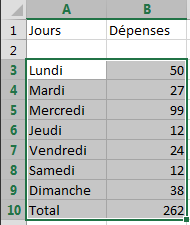 |
|
Dans le groupe "Police", de l'onglet "Accueil", cliquez sur la flèche située en regard du bouton "Bordures" Le bouton "Bordures" affiche le dernier style de bordure utilisé. Vous pouvez cliquer sur le bouton "Bordures" (pas sur la flèche) pour appliquer ce style. |
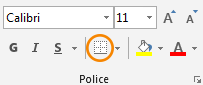 |
|
Cliquez sur la flèche et le menu suivant apparaît.
|
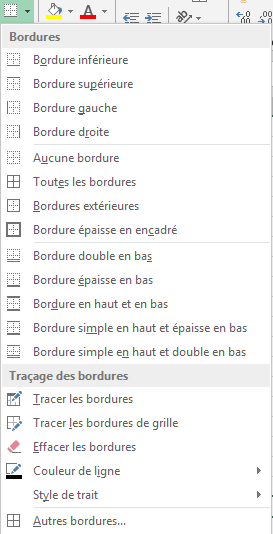 |
|
Sous "Bordures", cliquez sur un ou plusieurs boutons pour indiquer l’emplacement de la bordure. |
|
|
Voilà, les bordures ont été ajoutées. |
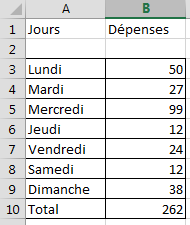 |
Couleurs de fond
|
Nous pouvons mettre en évidence des cellules en changeant la couleur de fond (ou de remplissage). Dans le groupe Police, de l'onglet Accueil, cliquez sur la flèche située en regard du bouton "Couleur de remplissage" |
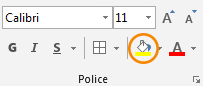 |
|
Le bouton Couleur de remplissage affiche la dernière couleur utilisée. Vous pouvez cliquer sur le bouton Couleur de remplissage pour appliquer cette couleur.
Sélectionnez la couleur souhaitée dans le menu. |
 |
|
Observez les différences : |
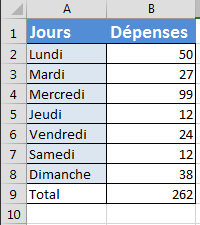 |
|
Astuce : si vous voulez enlever une couleur de remplissage, il ne faut pas choisir la couleur blanche (car le quadrillage par défaut d'Excel disparaîtrait). Vous devez en fait utiliser "Aucun remplissage" ! |
|
|
Évidemment, vous pouvez toujours changer la couleur des données avec l'icône "Couleur de police"
Votre tableau est plus lisible n'est-ce pas? |
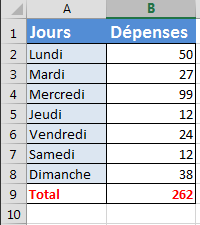 |

